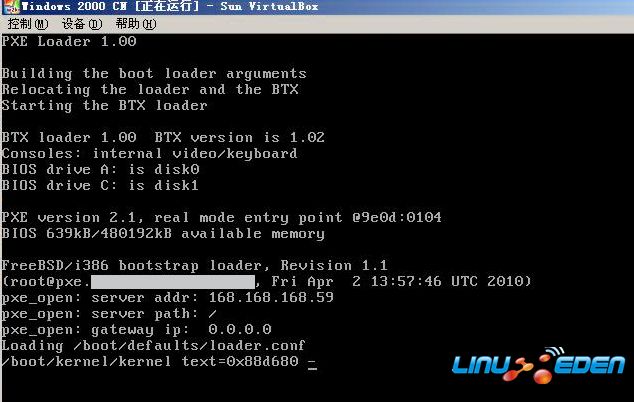#这篇是很早写的个人笔记,原文在这里(PDF 文件)。最近有人问及,所以拿出来再重新贴一下,也许对某些人有用。虽然应用于 FreeBSD 上,没有涉及到 Ubuntu ,但对于 Ubuntu 及 Linux 用户来说,方法基本上相通的。
一、概述
现在的桌面机集本都集成了带有 PXE 模块的网卡,所以可以有效利用这一功能来进行网络化的系统布置及备份还原。这套方案用到了 VirtualBox ,Freebsd , Clonezilla 等开源操作系统及工具,所有软件都是免费开源的。
截图1:
二、设置 DHCP 服务
我的 DHCP 服务器是现成的,放在 Windows 上,所以只要设置一下 066 和 067 这两个选项就 OK 了, 在 066 中输入启动服务器 IP 地址,在 067 中输入 pxelinux.0 ,如下图。
这样就可以通过 DHCP 来指定 TFTP 启动服务器及启动文件了。
当然你也可以在 Freebsd 上安装 DHCP 服务器
pkg_add -r isc-dhcp31-server
创建 /usr/local/etc/dhcpd.conf 文件
allow booting;
allow bootp;
default-lease-time 600;
max-lease-time 7200;
authoritative;
ddns-update-style ad-hoc;
log-facility local7;
option domain-name “home.lan”;
option domain-name-servers 192.168.1.1;
server-name “192.168.1.1″;
server-identifier 192.168.1.1;
next-server 192.168.1.1;
option routers 192.168.1.1;
option root-path “192.168.1.1:/usr/tftpboot”;
filename “pxelinux.0″;
subnet 192.168.1.0 netmask 255.255.255.0 {
range 192.168.1.10 192.168.1.11;
}
在 /etc/rc.conf 中加入以下行
dhcpd_enable=”YES”
启动 DHCP
/usr/local/etc/rc.d/isc-dhcpd start
三、架设 PXE Boot 服务
1) 安装 Freebsd
这个就不必多说了,可以参考 Freebsd 使用手册-安装 Freebsdhttp://www.freebsd.org/doc/zh_CN/books/handbook/install.html
2 ) 设置 PXE Boot Server
编辑 /etc/inetd.conf ,把下面一行的 # 去掉 并把/tftpboot 改为 /usr/tftpboot
#tftp dgram udp wait root /usr/libexec/tftpd tftpd -l -s /usr/tftpboot
编辑 /etc/rc.conf ,加入下面一行
inetd_enable=”YES”
在 Shell 下输入以下命令,用来启动 inetd 及 tftp 进程。
/etc/rc.d/inetd start
在 /usr/ 目录下创建一个 tftpboot 文件夹
mkdir /usr/tftpboot
在 / 根目录下创建一个 tftpboot 的目录链接
ln -s /usr/tftpboot /tftpboot
到 http://www.kernel.org/pub/linux/utils/boot/syslinux/ 下载 syslinux,这个文件中包含了用于 pxe 启动的 pxelinux.0 及 vesamenu.c32 文件。
fetch http://www.kernel.org/pub/linux/utils/boot/syslinux/syslinux-3.85.tar.gz
解压缩
tar zxvf syslinux-3.85.tar.gz
复制 pxelinux.0 到 tftpboot 目录中
cp syslinux-3.85/core/pxelinux.0 /tftpboot/
复制 vesamenu.c32 到 tftpboot 目录中
cp syslinux-3.85/com32/menu/vesamenu.c32
回到 /tftpboot 目录,创建 pxelinux.cfg 目录
mkdir /tftpboot/pxelinux.cfg
创建 default 文件,代码如下
DEFAULT vesamenu.c32
MENU TITLE === PXE Boot Server ===
menu color title 1;36;44 #ffffffff #00000000 std
LABEL fog.local
localboot 0
MENU DEFAULT
MENU LABEL Boot from hard disk
TEXT HELP
Boot from the local hard drive.
If you are unsure, select this option.
ENDTEXT
LABEL fog.memtest
kernel fog/memtest/memtest
MENU LABEL Run Memtest86+
TEXT HELP
Run Memtest86+ on the client computer.
ENDTEXT
LABEL fog.centos
kernel centos/vmlinuz
append initrd=centos/initrd.img ip=dhcp dns=8.8.8.8 mode=quickimage keymap=
MENU LABEL Install CentOS 5.4
TEXT HELP
This mode will allow you install Centos 5.4!
ENDTEXT
LABEL fog.freebsd
kernel boot/freebsd.0
MENU LABEL Install Freebsd 8
TEXT HELP
This mode will allow you install Freebsd 8!
ENDTEXT
LABEL fog.clonezilla
kernel clonezilla/vmlinuz
append initrd=clonezilla/initrd.img boot=live union=aufs noswap noprompt vga=788 netboot=nfs nfsroot=192.168.1.1:/usr/data/clonezilla ocs_lang=”zh_CN.UTF-8″ ocs_live_keymap=”NONE”
MENU LABEL Run Clonezilla
TEXT HELP
This mode will allow you run Clonezilla to Backup/Restore OS!
ENDTEXT
PROMPT 0
TIMEOUT 30
default 里面的设置以后你也可以自已添加其它项目,这里我已包含了 Clonezilla 的启动项。
四、设置 CloneZilla 远程备份服务
下载 clonezilla ISO 文件 http://www.clonezilla.org/download/sourceforge/stable/iso-zip-files.php
加载 ISO 文件
mdconfig -a -t vnode -f /usr/data/clonezilla-live-1.2.4-28-486.iso -u 0
mount -r -t cd9660 /dev/md0 /mnt/clonezilla/
在 /tftpboot 目录下创建一个 clonezilla 目录
mkdir /tftpboot/clonezilla
复制光盘 /live 目录下的 initrd.img 及 vmlinuz 到 /tftpboot/clonezilla 目录下
cp /mnt/clonezilla/live/vmlinuz /tftpboot/clonezilla/
cp /mnt/clonezilla/live/initrd.img /tftpboot/clonezilla/
五、设置 NFS 服务
在 /etc/rc.conf 中加入以下几行
nfs_server_enable=”YES”
mountd_enable=”yes”
rpcbind_enable=”YES”
在 /etc 目录下创建 exports 文件,并加入以下一行
/usr/data/clonezilla /usr/data/freebsd -ro
在 /usr/data 目录创建 clonezilla 目录
mkdir /usr/data/clonezilla
把之前加载到 /mnt/clonezilla 下的 ISO 光盘中的内容全都复制到 /usr/data/clonezilla 目录中
cp -r /mnt/clonezilla/* /usr/data/clonezilla
然后,启动 nfs 服务
/etc/rc.d/rpcbind start
/etc/rc.d/mountd start
/etc/rc.d/nfsd start
然后通过以下命令来查看输出情况
showmount -e
结果应该为
Exports list on localhost:
/usr/data/clonezilla Everyone
另外,你也可以通过以下命令来查看 nfs 的运行状态
nfsstat
注意:如果修改 /etc/exports 后,可通过以下命令进行重新输出
/etc/rc.d/mountd reload
这里的NFS 输出路径与之前 pxelinux.cfg/default 中的 Label 标签设置相联系,主要是指定了 clonezilla netboot 的 nfs 路径,所以这两块必须相匹配,如下。
LABEL Clonezilla Live
MENU LABEL Clonezilla Live
MENU PASSWD Clonezilla
kernel images/Clonezilla/live/vmlinuz
append initrd=images/Clonezilla/live/initrd.img boot=live config noswap nolocales edd=on nomodeset ocs_live_run="ocs-live-general" ocs_live_extra_param="" ocs_live_keymap="NONE" ocs_live_batch="no" ocs_lang="zh_TW.UTF-8" vga=788 nosplash netboot=nfs nfsroot=192.168.1.6:/Clonezilla
MENU LABEL Run Clonezilla
TEXT HELP
This mode will allow you run Clonezilla to Backup/Restore OS!
ENDTEXT
OK ,到这里所有的配置都完成了,试着从 PXE 启动一下 Clonezilla 吧,如果成功的话,你就可以通过它来备份还原系统了。
截图:启动界面
六、延伸1:设置可通过 PXE 安装的 CentOS 5
配置 Centos 的PXE 网络安装非常简单,只要把CentOS 安装 ISO 光盘中 /images/pxeboot 目录下的 vmlinuz 及 initrd.img 这两个文件放在 /tftpboot/centos 目录下,然后配置好 pexlinux.cfg/default 的 centos 标签就OK 了,主要是指定好相应文件地址。如下:
LABEL fog.centos
kernel centos/vmlinuz
append initrd=centos/initrd.img ip=dhcp dns=8.8.8.8 mode=quickimage keymap=
MENU LABEL Install CentOS 5.4
TEXT HELP
This mode will allow you install Centos 5.4!
ENDTEXT
七、延伸2:设置可通过 PXE 安装的 Freebsd 8
在 pxelinux 环境下通过 pxe 引导 Freebsd 有点复杂,因为不能通过 DHCP 服务器的 root-path 选项来指定 NFS 引导路径,所以必须通过 TFTP 来加载 freebsd 的引导文件,而且必须把 pxeboot 这个引导文件改成 filename.0 这样格式的文件名,否则不能正常加载引导文件,这应该是 pxelinux 的是一种文件格式规定,所以我们需要重新编译 pxeboot 文件以便可以从 tftp 来加载引导文件,ISO 光盘 /boot/ 目录下的 pxeboot 只能从 NFS 引导。
设置 nfs 输出及 tftp
下载 freebsd ISO 安装盘 下载地址:ftp://ftp.freebsd.org/pub/FreeBSD/releases/i386/ISO-IMAGES/8.0/
fetch ftp://ftp.freebsd.org/pub/FreeBSD/releases/i386/ISO-IMAGES/8.0/8.0-RELEASE-i386-disc1.iso
挂载安装盘
mdconfig -a -t vnode -f /usr/data/8.0-RELEASE-i386-disc1.iso
mount_cd9660 /dev/md0 /mnt/freebsd/
复制 boot 目录到 /tftp 目录下
cp -r /mnt/freebsd/boot /tftp/
解压缩 /tftp/boot 目录中的 mfsroot.gz 文件
cd /tftp/boot
gunzip mfsroot.gz
复制 光盘中所有文件到 /usr/data/freebsd 下
cp -r /mnt/freebsd/* /usr/data/freebsd/
设置 nfs 输出 ,把 /etc/exprots 文件中
/usr/data/clonezilla -ro
改为
/usr/data/clonezilla /usr/data/freebsd -ro
重新加载 exports
/etc/rc.d/mountd reload
用以下命令查看输出是否正确
showmount -e
输出结果应该为
Exports list on localhost:
/usr/data/freebsd Everyone
/usr/data/clonezilla Everyone
重新编译 pxeboot
获取 /usr/src 源代码,然后利用参数编译引导部分,使 pxeboot 能够从 tftp 上加载引导文件
cd /usr/src/sys/boot
make -DLOADER_TFTP_SUPPORT=YES
编译完后,复制 pxeboot 文件到 /tftpboot/boot 目录中,并改名为 freebsd.0
cp /usr/src/sys/boot/i386/pxeldr/pxeboot /tftpboot/boot/freebsd.0
部署 pxelinux 启用选项
编辑 /tftp/pxelinux.cfg/default ,加入以下菜单项
LABEL fog.freebsd
kernel boot/freebsd.0
MENU LABEL Install Freebsd 8
TEXT HELP
This mode will allow you install Freebsd 8!
ENDTEXT
OK ,到此整个配置过程就完成了,试着从 pxe 启动并安装 freebsd 吧,安装的时候记得通过 nfs 方式来安装
截图:
pxe boot
相关网页:http://www.linuxeden.com/html/softuse/20101129/105663.html